IDrive 評測:這個備份服務在 2022 年好嗎?

iDrive系統
總結
為了使您的寶貴數據遠離危險,您需要在不同的位置至少保留一份備份。 在線備份服務是實現這一目標的最簡單方法,並且 iDrive系統 是大多數需要備份多台 Mac、PC 和移動設備的人的最佳選擇。 我推薦它。 該服務是自動且連續的,因此您的備份不會被遺忘。
但這並不是每個人的最佳解決方案。 如果您只有一台計算機要備份, Backblaze 將更便宜且更易於使用,如果安全是您的絕對優先事項,您將得到更好的服務 的SpiderOak.
我喜歡什麼: 便宜的計劃。 多台電腦備份。 移動設備備份。 類似 Dropbox 的同步。
我不喜歡什麼: 高額的超額費用。
IDrive 是做什麼的?
IDrive 是一個 雲備份服務 這允許您備份所有計算機和設備,並且計劃提供 10GB、5TB 和 10TB 的存儲空間。
iDrive 安全嗎?
是的,它可以安全使用。 我在 iMac 上運行並安裝了 iDrive。 使用 Bitdefender 進行的掃描未發現病毒或惡意代碼。
因為您的數據是高度加密的,所以它也不會被窺探。 當它被上傳或存儲在 IDrive 的服務器上時,您不希望任何人擁有訪問權限。
如果您想要更高的安全性,您可以創建 IDrive 所謂的“私人加密密鑰”,這樣即使是 IDrive 員工也無法訪問您的數據。 從技術上講,它實際上不是私鑰。 IDrive 實際上使用密碼短語而不是加密密鑰,這不太安全。
IDrive 現在提供兩步驗證作為登錄帳戶時的額外安全性。 他們會採取謹慎的措施來確保您的數據一旦在他們的服務器上就不會出現任何問題。 他們在美國使用多個數據中心,這些數據中心旨在抵禦自然災害並防止入侵者。 他們的數據存儲設備具有多級冗餘來保護您的文件。
IDrive 是免費的嗎?
是和不是。 IDrive 確實提供免費使用的基本版本,限制為 10GB。 如果您的文件超過該數量,則您必須為高級版本付費,從 IDrive Mini(3.71GB 第一年 100 美元)、IDrive Personal(59.62TB 第一年 5 美元)等開始。
如何卸載 IDrive?
卸載 IDrive Windows,去 開始 > 程序 > iDrive for Windows > 卸載 IDrive。 在 Mac 上,這更棘手——在 Finder 中打開 Applications 文件夾,右鍵單擊 IDrive,然後選擇“Show Package Contents”。 在 Contents/MacOS 下,您會找到 iDriveUninstaller 圖標。
要永久刪除您的帳戶並從 IDrive 的服務器中刪除您的數據,請登錄網站並導航至 idrive.com/idrive/home/account。 在頁面底部,您會找到取消帳戶的鏈接。
目錄
為什麼相信我的 IDrive 評論?
我的名字是 Adrian Try,我從 80 年代就開始備份計算機。 我的第一份工作是在澳大利亞一家主要銀行的數據中心。 那時我們進行異地備份的方式是在四個大手提箱中裝滿磁帶,然後將它們沿路帶到下一個分支機構,然後將它們鎖在保險箱中。 事情已經走了很長一段路!
我並不總是勤奮地保留自己的異地備份,而且我從慘痛的教訓中吸取了教訓——兩次! 九十年代初,我家的電腦被偷了。 因為我把備份(一堆軟盤)放在桌子上的電腦旁邊,小偷也拿走了它們。 我失去了一切。
然後大約十年前,我兒子接了我的 備份驅動器 認為它只是一個備用,格式化它,並用他自己的數據填充它。 對於我的一些舊文件,這是我唯一的備份,我丟失了它們。
所以從我的錯誤中吸取教訓。 定期備份您的計算機,並在其他位置保存一份副本,以防自然災害……以及您的孩子和同事。
IDrive 評論:對你有什麼好處?
IDrive 是關於在線備份的,我將在下面的部分中列出它的功能。 在每個小節中,我將探索該應用程序提供的內容,然後分享我的個人觀點。
1. 可定制的設置
安裝 IDrive 並進行初始設置並不困難,並且提供了比其他在線備份應用程序更多的選擇——Backblaze 尤其是。 這不一定是壞事,尤其是如果您對應用程序的配置方式很挑剔。
安裝程序並登錄後(如果您是新用戶,則在創建帳戶後),您將看到將要備份的文件和文件夾的列表。 最初,該列表是空的。
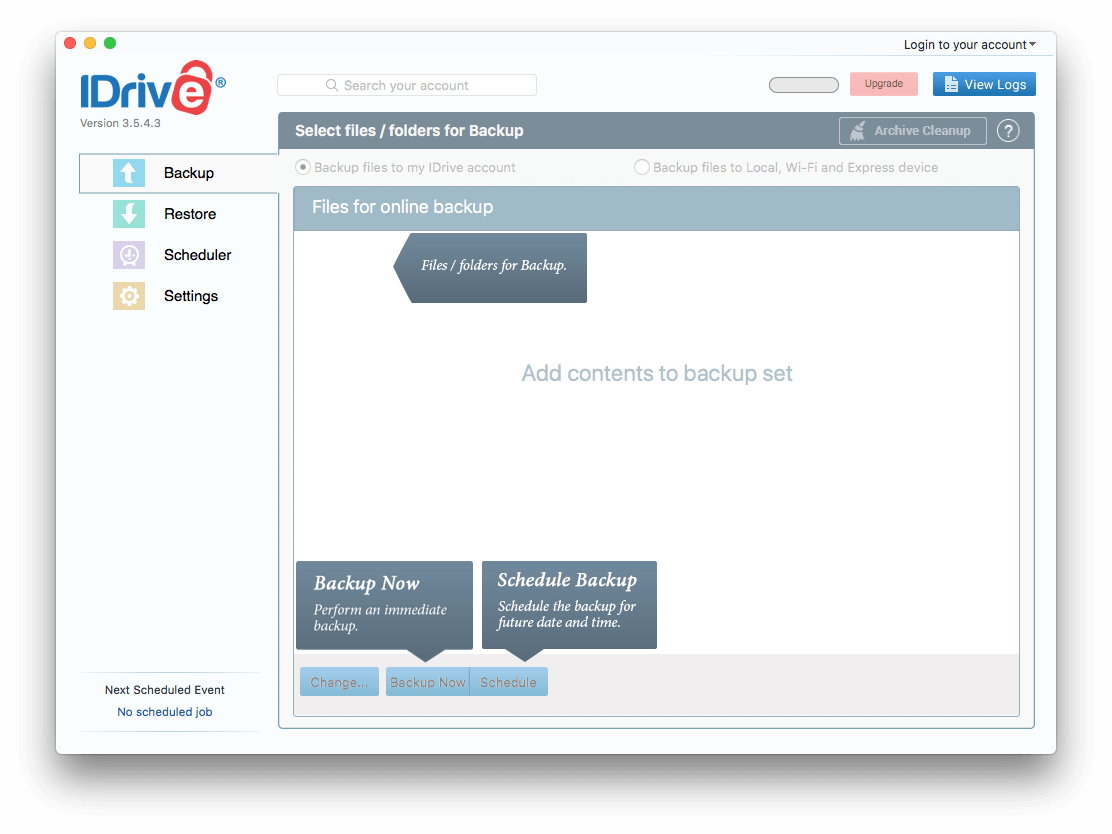
但它不會空著。 該應用程序會自動使用一組默認文件夾填充它,並在不久之後開始上傳它們。 這裡要小心!
你可以存儲多少是有限制的。 雖然 5TB 計劃對大多數人來說應該足夠了,但有些人發現自動選擇的文件超出了限制。 通常他們在收到比預期大得多的賬單時才會注意到。 不要成為那些人中的一員!
IDrive 需要在這裡做得更好。 自動選擇超過用戶計劃允許的數據,在沒有警告的情況下自動上傳,然後收取額外費用是不公平的。 這些額外費用似乎過高。 就我而言,我只註冊了一個免費的基本帳戶,所以我特別小心。
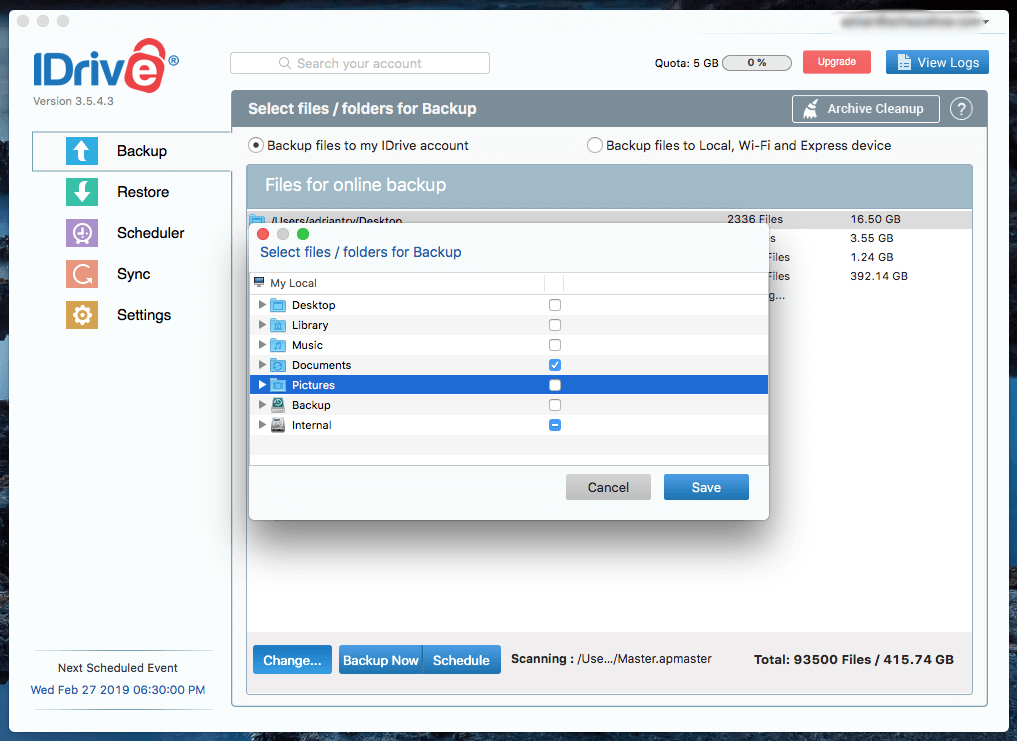
我決定只備份我的 Documents 文件夾,它的大小不到 5 GB。 初始備份計劃在 12 分鐘後開始。 不想等,我點了 立即備份 按鈕。

初始備份很慢。 根據您的網速,可能需要幾天或幾週的時間。 在糟糕的情況下,它甚至可能是幾個月或幾年。 因此,如果您有大量數據或連接速度特別慢,您可能希望“播種”您的備份。 為此,您備份到外部驅動器並通過郵件發送。 這項 IDrive Express 備份服務每年免費一次。 您可以節省幾個月的上傳時間!
我的備份很小,所以當天下午晚些時候就完成了。 有很多設置可用。 您可能想檢查並調整它們以完成您的初始配置。
我個人的看法: 設置是一個比其他一些在線備份程序更複雜的過程,您可以調整很多選項以使其按照您的喜好工作。 但是,將自動選擇要備份的文件,即使它們使用的空間超出您的計劃允許的範圍。 確保你檢查了這個,這樣你就不會因為超額而被收費。
2. 將您的計算機備份到雲端
許多備份計劃因人為錯誤而失敗。 我們有良好的意圖,忙碌起來,然後就忘記了。 幸運的是,IDrive 允許您安排備份,以便它們自動發生。
默認情況下,它們設置為每天下午 6:30,因此請確保您的計算機在該時間打開,或將備份重新安排到將要打開的時間。 您可以將 IDrive 配置為在備份完成後關閉計算機。
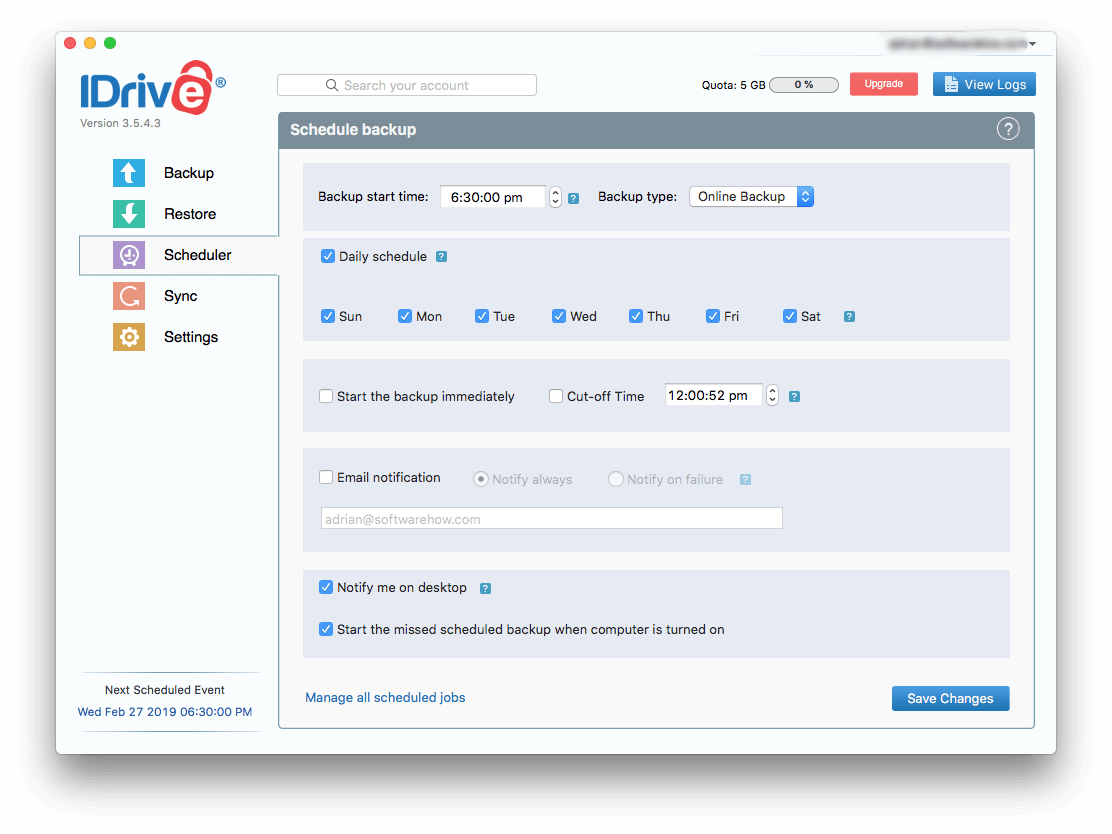
因為您通過 Internet 進行備份,所以可能會出現問題,有時備份會失敗。 您無法承受這種情況經常發生,因此我建議您檢查選項以接收有關失敗的電子郵件通知。 您可以更精細地控制“設置”中的故障通知。
iDrive 還提供持續備份,它可以監控修改過的文檔並在 15 分鐘內完成備份。 這意味著如果在下次備份之前出現問題,您不會丟失所做的更改。 該功能默認打開,是每日備份的補充,而不是替代它。 在某些計劃中,它不包括位於外部和網絡驅動器上的文件或大於 500MB 的文件。

最後,IDrive 最多可以保留您所有文件的 30 個以前版本並永久保留它們。 這是對 Backblaze 僅保留 30 天的做法的重大改進,但額外的數據確實會計入您的存儲配額。 與 Backblaze 一樣,您只能在 30 天內從垃圾箱中檢索已刪除的文件。
我個人的看法: iDrive 的計劃和連續備份簡化了流程並確保您的文件得到實際備份。 如果出現任何問題,您會收到通知。 它們還有助於無限期地保留每個文件的最後 30 個版本。 確保您不時檢查您與存儲配額的接近程度,以避免超額。 一個有用的圖表顯示在應用程序的頂部。
3. 將您的移動設備備份到雲端
移動應用程序適用於 iOS(9.0 或更高版本)和 Android(4.03 及更高版本)。 這些使您可以從任何地方訪問您的文件,還可以備份您的手機和平板電腦。
您可以一鍵備份設備上的所有內容,或單獨備份您的聯繫人、照片/視頻和日曆活動。 備份可以在您使用設備時在後台進行,但無法安排。 相機中的照片可以自動上傳。
移動應用程序允許您以一些有趣的方式訪問您的數據。 您可以查看按時間和位置排序的照片時間線,並且可以利用 IDrive 的面部識別在一個地方查看一個人的所有照片。
我個人的看法: iDrive 的移動應用程序提供比競爭對手更多的功能。 它們允許您備份和恢復設備的數據,並以有趣的方式訪問計算機備份中的信息。
4.在本地備份您的計算機
IDrive 還可以將您的計算機本地備份到內部、外部或網絡驅動器。 雖然有更好的本地備份工具(查看我們對 Mac 和 Windows 的最佳備份軟件的評論),但您可以選擇使用 iDrive 進行所有備份。
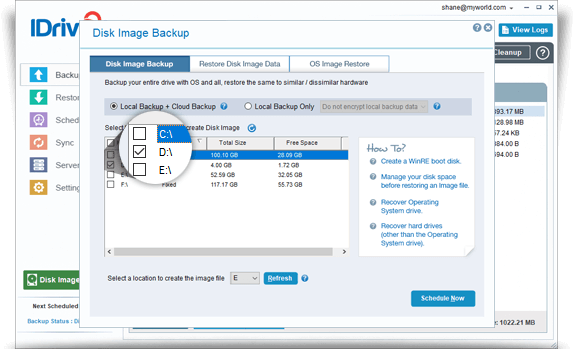
如果您選擇將初始備份郵寄到外部驅動器上,則此功能非常有用。 對於 Windows 用戶,該軟件還可以為您的驅動器創建磁盤映像備份。
我個人的看法: 雖然我寧願為我的本地備份使用單獨的應用程序,但這個功能很方便。 它使您可以選擇創建可以郵寄到 iDrive 的初始備份,這可以節省您數週或數月的上傳時間。 Windows 用戶創建磁盤映像的能力也很有用。
5.在您的計算機之間同步文件
來自您的計算機和設備的數據存儲在 IDrive 的服務器上,這些計算機每天都訪問這些服務器。 因此,IDrive 更進一步,允許您在包括移動設備在內的設備之間同步部分或全部數據是有道理的。
同步在您設置之前不可用,如果您使用“私鑰”加密,則根本不可用。 但是,一旦您打開同步,每台鏈接的計算機上都會創建一個唯一的文件夾。 要共享文件,只需將其拖入文件夾即可。
這使得 IDrive 成為 Dropbox 的競爭對手。 您可以與任何人共享您的文件,通過電子郵件發送邀請。 因為您共享的文件已經備份到 IDrive 的服務器,所以同步不需要額外的存儲配額。
我個人的看法: 為您的在線備份添加 Dropbox 風格的功能非常方便。 關鍵文檔可以自動同步到您的所有計算機,您甚至可以與他人共享它們。
6. 恢復您的數據
數月甚至數年,IDrive 每天都在備份您的數據。 但是,如果您在需要文件時無法取回文件,那一切都是浪費時間。 幸運的是,IDrive 為您提供了幾種恢復數據的方法。
首先,您可以使用該應用程序執行恢復。 來自 恢復 選項卡,您可以選擇所需的文件,然後單擊 恢復 按鈕。
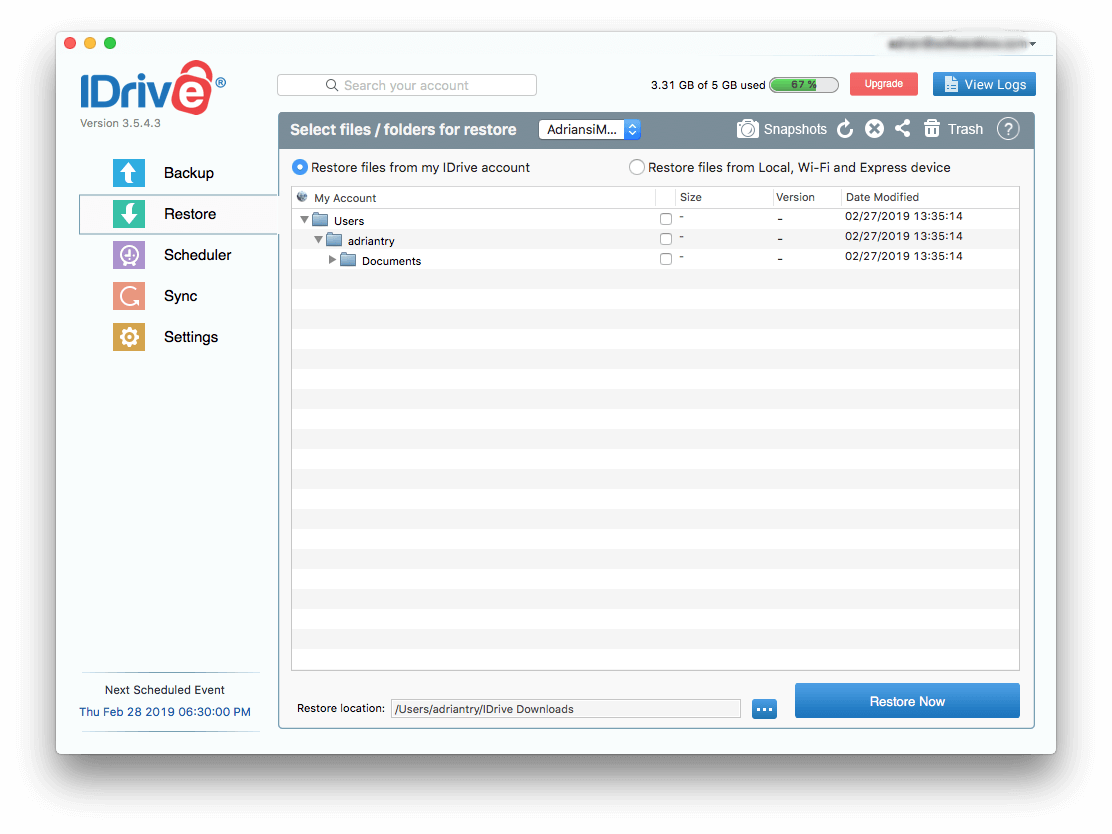
與 Backblaze 不同,iDrive 將文件恢復到其原始位置。 這很方便,但它會覆蓋硬盤上已經存在的文件(如果有的話)。 這不應該是一個問題 – 您正在恢復文件,因為它們已經消失或出現問題。
Windows 版本將彈出一條消息,警告您這一點。 出於某種原因,Mac 版本沒有,並立即開始恢復您的文件。
將我的 3.56GB 備份恢復到 iMac 大約需要半個小時。

對於大容量恢復,您可能更喜歡使用 iDrive Express,它會為您提供一個包含備份的臨時存儲設備。 此服務費用為 99.50 美元,包括在美國境內免費退貨。 美國以外的用戶需要支付雙向運費。
IDrive 網站沒有給出時間表,但一些客戶報告說,如果 iDrive Express 部門很忙,可能會出現嚴重延誤。 等了一個月後,一位用戶說他放棄並取消了訂單。 雖然我在這裡沒有經驗,但我想這是不尋常的,而且在大多數情況下,時間框架對於一個 IDrive Express 備份——“只需一周或更短的時間。”
我個人的看法: 如果出現問題,您只需要恢復數據。 我希望這種情況永遠不會發生在你身上,但很有可能,有一天你會很高興你備份了你的文件。 您可以使用 iDrive 應用程序通過 Internet 恢復您的數據,文件將返回到其原始位置。 或者只需 99.50 美元,iDrive Express 服務就會將您的備份發佈到外部硬盤驅動器上。
IDrive 替代品
- Backblaze (Windows/macOS) 是最好的選擇 如果您只有一台計算機要備份. 它為單個 Mac 或 Windows 計算機提供無限備份,每月 5 美元或每年 50 美元。 閱讀我們的全文 逆光審查 更多。
- 的SpiderOak (Windows/macOS/Linux) 是最好的選擇 如果安全是您的首要任務. 與 IDrive 一樣,它為多台計算機提供 2TB 的存儲空間,但成本是前者的兩倍。 但是,SpiderOak 在備份和恢復期間提供真正的端到端加密,這意味著沒有第三方可以訪問您的數據。
- 無憂 (Windows/macOS) 提供了一系列計劃,包括無限備份(用於一台計算機)和有限備份(用於多台計算機)。 閱讀我們的詳細比較 IDrive 與 Carbonite 更多。
- 包括LiveDrive (Windows、macOS、iOS、Android)為單台計算機提供無限備份,費用約為 78 美元/年(55 英鎊/月)。 不幸的是,它不像 IDrive 那樣提供計劃的和連續的備份。
我的評分背後的原因
有效性:4.5/5
IDrive 是 Mac 和 Windows 用戶備份多台計算機和移動設備的有效方式。 上傳速度相當快,並且保留了每個文件的最後 30 個版本。 安全性很好,但不如 SpiderOak,無限計劃對大多數用戶來說應該足夠了——儘管你應該仔細檢查以避免超額費用。
價格:4 / 5
IDrive 的個人計劃可與最實惠的雲備份解決方案 Backblaze 個人備份相媲美,但它允許您備份多台計算機而不僅僅是一台計算機。 但這並不都是好消息。 我已經為 IDrive 不合理的高超額費用扣除了滿分,這些費用可能每月花費數百美元。 他們需要改進這一點。
易用性:4/5
IDrive 在易用性和配置靈活性之間取得了合理的平衡。 雖然不像 Backblaze 那樣易於使用,但它確實提供了它沒有的選項和功能。 我在使用該應用程序時沒有遇到任何困難。
支持:4.5/5
IDrive 網站包含大量視頻教程,涵蓋了許多功能和每個平台。 它還有一個詳細且組織良好的常見問題解答部分和博客。 該公司在上午 6 點到下午 6 點(太平洋標準時間)之間提供電話支持、24-7 聊天支持、在線支持表格和電子郵件支持。
結論
每台計算機都容易出現故障。 我敢肯定你聽說過恐怖故事。 有一天它可能會發生在你身上,所以採取行動。 制定全面的備份計劃,並確保該計劃包括異地備份。
雲備份軟件是執行異地備份的最簡單方法。 選擇服務時,您需要在擁有無限存儲空間和備份無限數量的計算機之間做出決定。 你不能同時擁有這兩者——你要么只備份一台計算機,要么限制你可以備份的數量。
iDrive系統 如果您在第二個陣營,這是我們的建議。 這是一個很好的全方位在線備份解決方案。 我們推薦它,並在我們最近的綜述中宣布它為“多台計算機的最佳在線備份解決方案”。 最好的在線備份服務.
選擇經濟實惠的計劃後,您可以將所有 Mac、PC 和移動設備備份到雲端。 該軟件還可以讓您進行本地備份,甚至可以在您的計算機之間同步文件。
那麼,您對此 IDrive 評論有何看法? 在下面發表評論。
最新文章